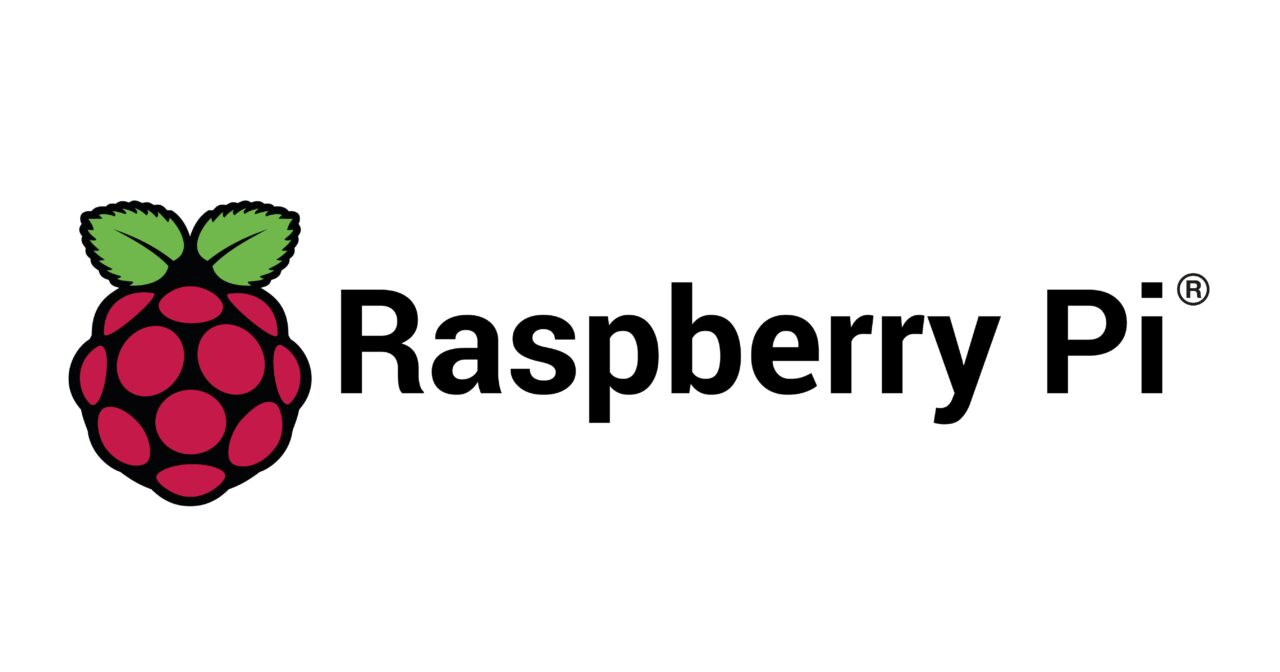Raspberry Pi OS は、Raspberry Pi デバイス用のオペレーティングシステムで、Debian ベースの Linux ディストリビューションです。”bookworm” は Debian のリリース名であり、Raspberry Pi OS の特定のバージョンを指します。NetworkManager は Linux で広く使用されているネットワーク管理ツールで、ネットワーク設定を簡単に管理できます。
今回は bookworm で採用された NetworkManger を使って Raspberry Pi OS で IP アドレスを固定にする方法をご紹介します。
必要条件
- Raspberry PiデバイスにRaspberry Pi OS Bookwormがインストールされていること。
- ターミナルへのアクセス権があること、または、SSH で接続できること。
- sudo 権限を持つユーザーアカウントがあること。
NetworkManagerで固定IPを設定
NetworkManagerを使用して固定IPアドレスを設定するには、nmcliコマンドラインツールを使用します。
- 現在のネットワーク接続を確認します。
nmcli con showこれにより、利用可能なすべてのネットワーク接続のリストが表示されます。
- 固定 IP アドレスを設定したい接続を選択し、その接続名をメモします。
Wired connection 1やpreconfiguredという名前があると思います。 - 次のコマンドを使用して固定IPアドレスを設定します。
接続名、IPアドレス、ネットマスク、ゲートウェイ、DNSサーバーを適切な値に置き換えてください。
sudo nmcli connection modify "接続名" ipv4.method manual ipv4.addresses "IPアドレス/ネットマスク" ipv4.gateway "ゲートウェイ" ipv4.dns "DNSサーバー"例:例えば以下のような形になります。
sudo nmcli connection modify 'preconfigured' ipv4.method manual ipv4.addresses 192.168.0.100/24 ipv4.gateway 192.168.0.1 ipv4.dns 192.168.0.1 - 変更を適用するために、ネットワーク接続を再起動します。
sudo nmcli con down "接続名" && sudo nmcli con up "接続名"例:例えば以下のような形になります。
sudo nmcli device disconnect wlan0 && sudo nmcli device connect wlan0 - 設定が正しく適用されたかを確認するには、次のコマンドを実行します。
nmcli con show "接続名"例:例えば以下のような形になります。
nmcli con show wlan0これにより、設定されたIPアドレスを含む接続の詳細が表示されます。
まとめ
このガイドでは、Raspberry Pi OS bookworm で NetworkManager を使用して固定IPアドレスを設定する方法について説明しました。これにより、ネットワーク設定をより簡単に管理し、デバイスに適した接続を提供することができます。